目录导航:
对于热爱阅读的手游玩家来说,掌阅APP无疑是随身携带的宝藏库,当新手机到手,如何将掌阅中的书籍顺利迁移到新设备,成了不少玩家心中的小困扰,别担心,今天我们就来一场掌阅书海迁徙之旅,让你的阅读之旅在新手机上无缝对接!
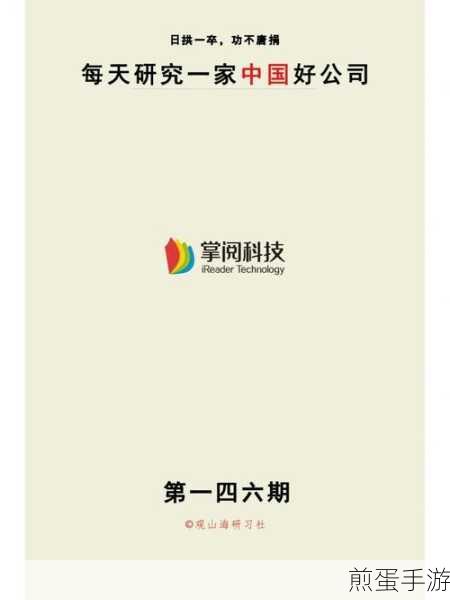
账号同步法:轻松迁移阅读记录
如果你是掌阅的忠实用户,那么账号同步绝对是你的首选,只需简单几步,就能将旧手机中的书籍、书签、阅读进度等全部迁移到新手机。
1、登录相同账号:确保新手机和旧手机都安装了掌阅APP,并登录了相同的账号,这一步至关重要,因为掌阅的云端同步功能依赖于账号。
2、查找书籍:登录后,打开新手机上的掌阅APP,进入“我的书架”或“下过的书”等栏目,你会发现,旧手机上的书籍已经自动同步过来了。
3、下载书籍:如果书籍没有自动下载,只需点击书籍封面上的“下载”按钮,就能将书籍下载到新手机上,书签和阅读进度也会一并同步。
Wi-Fi传输法:快速分享书籍文件
如果你想要传输的不仅仅是书籍,还包括一些特定的文件或图片,那么Wi-Fi传输法将是一个不错的选择。
1、连接Wi-Fi:确保新手机和旧手机都连接到了同一个Wi-Fi网络。
2、打开掌阅APP:在旧手机上打开掌阅APP,进入书架页面,点击右上角的“...”按钮,选择“文件管理器”,然后选择“Wi-Fi传输”,会跳出一个二维码。
3、扫描二维码:在新手机上打开掌阅APP或浏览器,扫描旧手机上的二维码,如果使用的是浏览器,识别成功后,点击浏览器打开网页。
4、选择文件传输:在传输页面上,点击“选择文件”按钮,浏览并选择你想要传输的文件或图片,传输结束后,书籍会自动添加到新手机的书架上,图片则可以从文件管理器中找到。
本机导入法:灵活管理本地书籍
如果你有一些本地书籍文件,想要导入到新手机的掌阅APP中,那么本机导入法将是一个不错的选择。
1、打开掌阅APP:在新手机上打开掌阅APP,进入主界面。
2、选择本机导入:点击右上角的“...”按钮,在弹出的选框中选择“本机导入”。
3、选择文件:在文件管理器中,浏览并选择你想要导入的本地书籍文件,点击“加入书架”后,书籍就会出现在新手机的书架上了。
最新动态:手游与阅读的完美融合
热点互动一:阅读挑战赛
在掌阅APP中,你可以参与“阅读挑战赛”,与其他玩家一起比拼阅读速度和阅读量,通过完成阅读任务,你可以获得积分和奖励,还能在排行榜上展示自己的实力,不妨在新手机上试试身手,看看能否刷新自己的阅读记录!
热点互动二:游戏内阅读插件
一些手游已经推出了内置的阅读插件,让玩家在游戏之余也能享受阅读的乐趣,在某些角色扮演类手游中,你可以通过游戏内的阅读插件直接打开掌阅APP,阅读相关的游戏小说或背景故事,这样既能丰富游戏剧情,又能提升阅读体验。
热点互动三:阅读积分兑换游戏道具
掌阅APP与一些手游进行了深度合作,玩家可以通过在掌阅中阅读书籍、参与活动等方式获得积分,这些积分可以在游戏内兑换各种道具和奖励,让你的游戏之旅更加顺畅,不妨在新手机上试试这个新功能,看看能否用阅读积分兑换到心仪的游戏道具!
掌阅书海迁徙的特别之处
在将掌阅的书籍导入到新手机的过程中,我们不仅体验到了掌阅APP强大的云端同步功能,还发现了它与手游之间的紧密联系,通过参与阅读挑战赛、使用游戏内阅读插件以及阅读积分兑换游戏道具等方式,我们不仅能够享受阅读的乐趣,还能在游戏中获得更多的惊喜和收获,这种跨界的融合不仅丰富了我们的娱乐生活,也让我们更加期待掌阅APP与手游未来更多的合作和创新。
将掌阅的书籍导入到新手机并不是一件难事,只要掌握了正确的方法,我们就能轻松实现书籍的迁移和阅读记录的同步,让我们一起在新手机上继续畅游掌阅的书海吧!







